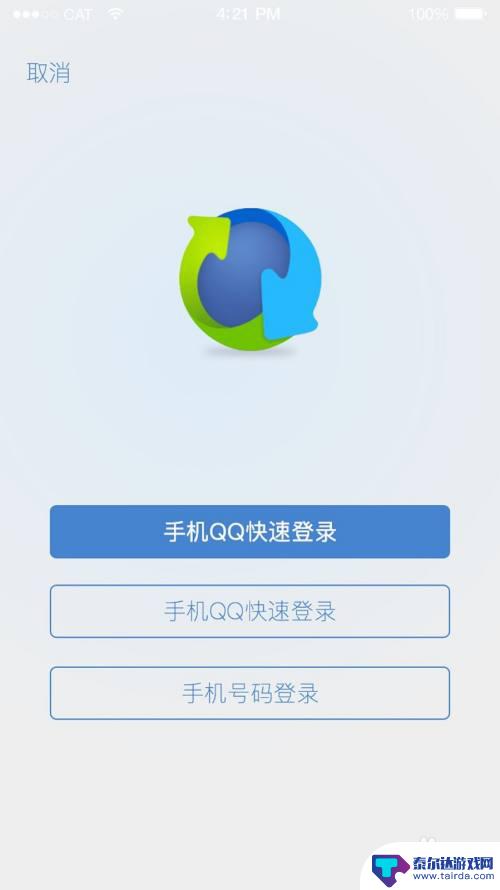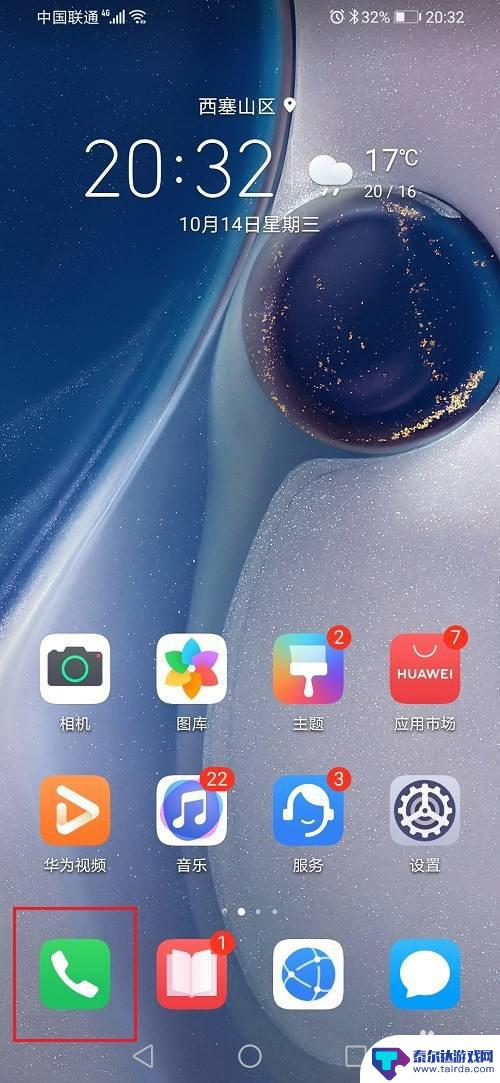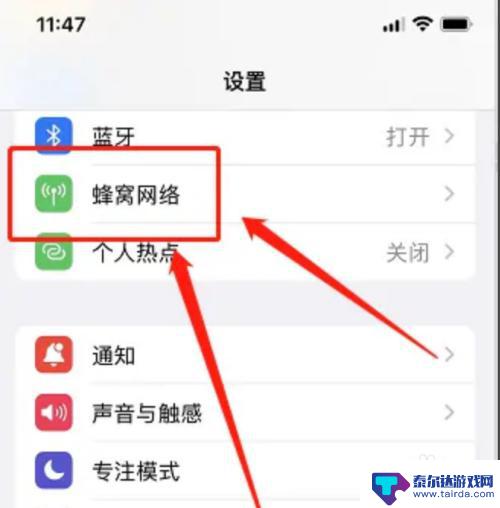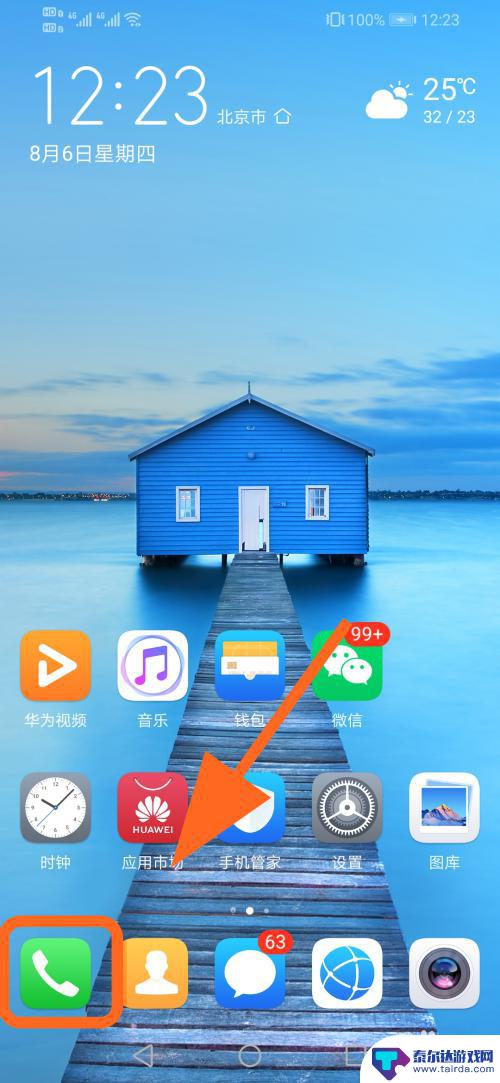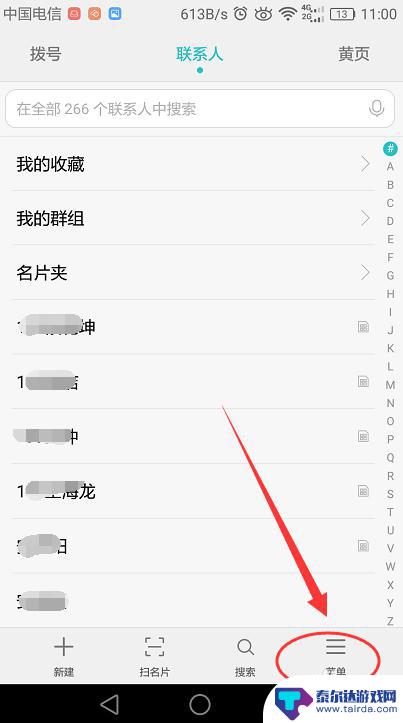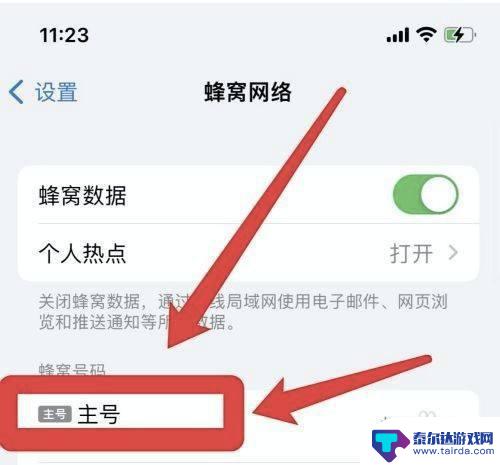华为手机怎样导出通讯录到电脑 华为手机通讯录导出到电脑步骤
在日常生活中,我们经常需要将手机中的通讯录导出到电脑中进行备份或管理,而对于华为手机用户来说,导出通讯录到电脑的步骤并不复杂。通过简单的操作,我们就可以轻松地将华为手机中的通讯录信息导出到电脑中,确保数据的安全性和便捷性。下面我们就来详细介绍一下华为手机通讯录导出到电脑的具体步骤。
华为手机通讯录导出到电脑步骤
步骤如下:
1.首先在华为官网下载安装手机助的和。

2.之后通过电源线将电脑和华为手机连接,第一次使用华为手机助手。会提示用户在手机端安装华为手机助手,点【确定】自动完成安装。
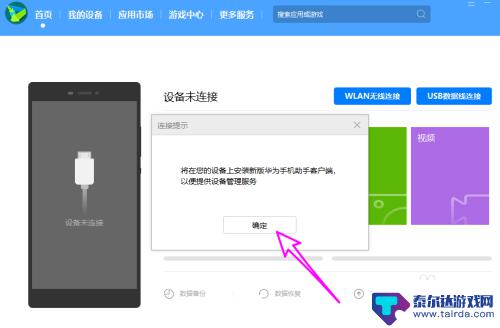
3.之后打开手机端的华为手机助手获取连接码,输入到电脑端。点【立即链接】。
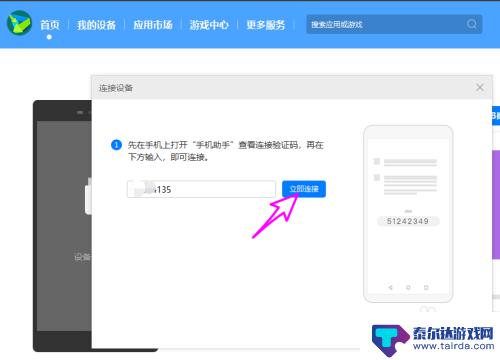
4.当手机和电脑链接成功后,点【联系人】。
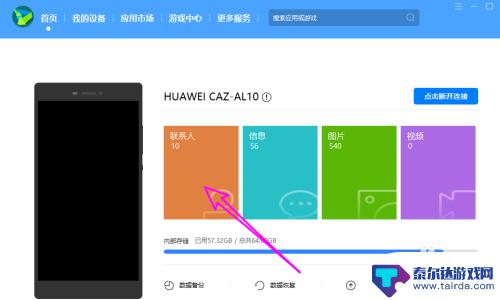
5.之后点【导出】。
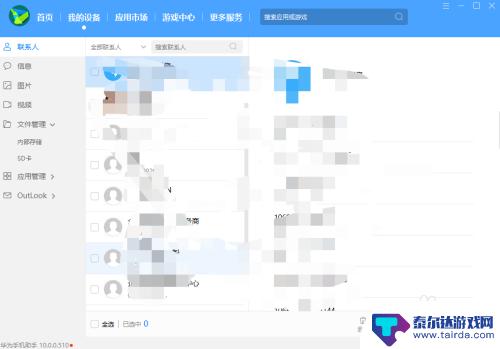
6.如下图所示首先选择要导出的通讯录内容,之后选择导出文件格式。之后设置导出的通讯录保存位置,可以点后面的文件夹按钮设置,一切设置完成点【导出】。
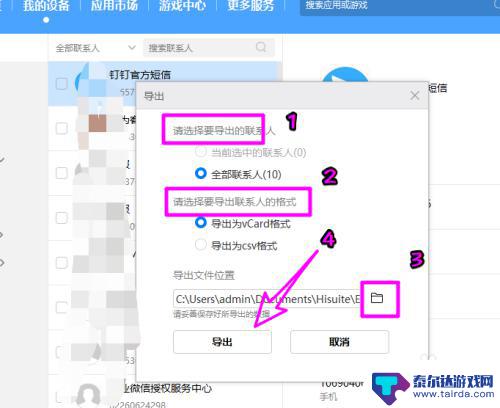
7.等待导出完成即可。
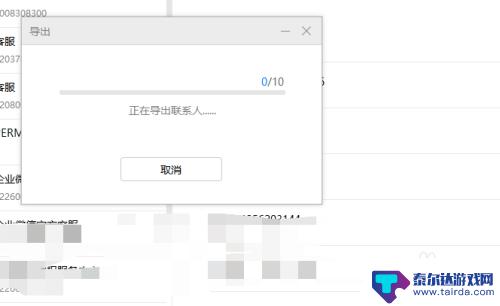
以上就是华为手机如何将通讯录导出到电脑的全部内容,如果你也遇到了同样的情况,请参照小编的方法来处理,希望对大家有所帮助。
相关教程
-
华为手机通讯录怎样导出到苹果手机 华为手机通讯录导入到苹果手机方法
想要将华为手机上的通讯录导出到苹果手机中吗?不用担心下面将为您介绍华为手机通讯录导入到苹果手机的方法,在日常生活中,通讯录扮演着重要的角色,保存着我们重要的联系人信息。如何快速...
-
华为手机如何将通讯录 如何将华为手机通讯录导出并导入到新手机
通讯录作为我们日常生活中重要的联系方式存储工具,对于用户来说具有重要的价值,当我们需要更换手机时,如何将华为手机中的通讯录导出并导入到新手机成为一个值得关注的问题。华为手机提供...
-
苹果怎么把手机通讯录导入华为手机 苹果手机通讯录导入华为手机步骤
苹果手机和华为手机作为两个常见的手机品牌,它们各自拥有不同的操作系统和数据传输方式,当我们从苹果手机转换到华为手机时,一个重要的问题是如何将手机通讯录从苹果手机导入到华为手机中...
-
华为手机怎么把手机联系人导入sim卡 华为手机通讯录导入SIM卡电话号码
华为手机作为一款备受欢迎的智能手机品牌,其通讯录导入SIM卡功能十分便利,用户只需要进入手机设置,选择通讯录管理,然后点击导入/导出联系人选项,再选择从SIM卡导入联系人即可将...
-
怎么从华为手机把通讯录导入vivo手机 华为手机通讯录导入vivo手机方法
在日常生活中,我们经常需要在不同的手机之间进行通讯录的导入和导出,如果您使用的是华为手机,并且想要将通讯录导入到vivo手机中,不用担心以下将为您介绍一种简单有效的方法。通过这...
-
iphone11通讯录怎么导出 iPhone如何导出通讯录到iCloud
iphone11通讯录怎么导出,在现代社会中,通讯录成为了我们日常生活中必不可少的一部分,有时我们可能会面临着需要将通讯录导出的情况,无论是为了备份或是与其他设备共享联系人信息...
-
怎么打开隐藏手机游戏功能 realme真我V13隐藏应用的步骤
在现如今的智能手机市场中,游戏已经成为了人们生活中不可或缺的一部分,而对于一些手机用户来说,隐藏手机游戏功能可以给他们带来更多的乐趣和隐私保护。realme真我V13作为一款备...
-
苹果手机投屏问题 苹果手机投屏电脑方法
近年来随着数字化技术的飞速发展,人们对于电子设备的需求也越来越高,苹果手机作为一款备受欢迎的智能手机品牌,其投屏功能备受用户关注。不少用户在使用苹果手机投屏至电脑时遇到了一些问...
-
手机分屏应用顺序怎么调整 华为手机智慧多窗怎样改变应用顺序
在当今移动互联网时代,手机分屏应用已经成为我们日常生活中必不可少的功能之一,而华为手机的智慧多窗功能更是为用户提供了更加便利的操作体验。随着应用数量的增加,如何调整应用的顺序成...
-
手机录像怎么压缩 怎样压缩手机录制的大视频
现随着手机摄像功能的不断强大,我们可以轻松地用手机录制高清视频,这也带来了一个问题:手机录制的大视频文件占用空间过大,给我们的手机存储带来了压力。为了解决这个问题,我们需要学会...